7 Cosas que Hacer Cuando el iPhone no se Conecta a CarPlay
Jul 15, 2024 • Categoría: Soluciones de Reparación Móvil • Soluciones probadas
La consecución de la seguridad vial depende en gran medida de cómo interactúen automovilistas y peatones en la carretera. Ya existen normas de tráfico, pero parece que no son suficientes. Los accidentes de tráfico siguen ocurriendo muy a menudo. Por eso, la intervención de la tecnología moderna en la gestión del tráfico ha supuesto un cambio significativo que disminuye los peligros exteriores. En este sentido, Apple CarPlay está haciendo excepcionalmente un gran trabajo.
A través de Apple CarPlay, puedes acceder fácilmente a las aplicaciones de tu iPhone desde la pantalla de infoentretenimiento sin necesidad de tocar tu dispositivo móvil. Es una forma más segura de atender llamadas importantes o enviar mensajes de texto urgentes al volante. Sin embargo, Apple CarPlay no se conecta a los iPhones a veces. Es un problema común que muchos usuarios han experimentado. ¿Eres tu uno de ellos? No te preocupes. Hay numerosos remedios que puedes probar cuando tu iPhone no se conecta a CarPlay.
En este artículo hablaremos de cómo configurar Apple CarPlay y por qué a veces no se conecta. También ofreceremos algunas soluciones para arreglarlo cuando CarPlay no se conecta propiamente. Sigue leyendo para saber más.
Cómo conectar tu iPhone a Apple CarPlay
Apple CarPlay es una de las mayores innovaciones de nuestro tiempo. No sólo proporciona comodidad, sino que también fomenta la seguridad de todos en la carretera. Por lo tanto, has uso de esta tecnología cada vez que tomes el control del volante. A continuación te mostramos un tutorial sobre cómo configurar Apple CarPlay y conectarlo correctamente a tu vehículo. Puedes utilizar un cable de datos o una conexión inalámbrica. Sólo tienes que asegurarte de que tu coche es compatible con cualquiera de ellos. De lo contrario, Apple CarPlay no se conectará correctamente.
Configurar Apple CarPlay mediante conexión por cable
Prepara tu iPhone y el cable de datos de antemano. Sigue estos sencillos pasos para empezar.
- Paso 1: Enciende tu coche.
- Paso 2: Conecta tu iPhone al vehículo mediante un cable de datos compatible. El puerto para cables de tu coche suele estar cerca del sistema de infoentretenimiento.
- Paso 3: Aplica los pasos especificados en la pantalla de infoentretenimiento. En tu iPhone, concede el acceso y el permiso necesarios para continuar.
- Paso 4: Espera mientras se establece la conexión. Después, las aplicaciones iOS compatibles de tu iPhone deberían aparecer en la pantalla de infoentretenimiento.
Configurar Apple CarPlay de forma inalámbrica
Sigue estos sencillos pasos para configurar Apple CarPlay de forma inalámbrica. Ten en cuenta que el tutorial proporcionado a continuación sólo incluye pasos generales. Algunas marcas de automóviles requieren pasos adicionales para completar el procedimiento.
- Paso 1: Enciende tu coche.
- Paso 2: En la dirección, encuentra el botón para Comando de voz. Mantenlo pulsado durante un rato.
- Paso 3: En tu iPhone, ve a la configuración de CarPlay .
- Paso 4: Busca y haz clic en tu coche en la lista de vehículos.
¿Por qué Apple CarPlay no se conecta al iPhone?
No cabe duda de que la tecnología que hay detrás de Apple CarPlay es sofisticada y muy avanzada. Sin embargo, dista mucho de ser perfecto. Apple CarPlay a veces puede encontrarse con ciertos errores y causar algunos problemas. Las razones de estos problemas varían de un usuario a otro. Pero para que lo entiendas mejor, a continuación te contamos las causas más comunes por las que Apple CarPlay no se conecta.
La función Apple CarPlay no está disponible actualmente en tu región.
Puede que en realidad no le pase nada a tu coche o a tu iPhone. Es solo que la función Apple CarPlay no está disponible actualmente en tu ubicación actual. Si es así, lo único que puedes hacer es esperar a que Apple despliegue la función en tu región. Encuentra aquí la lista de países donde esté disponible Apple CarPlay.
Tu coche no es compatible con la función Apple CarPlay.
¿Apple CarPlay no se conecta a tu coche? Es posible que tu coche no sea compatible con Apple CarPlay. Eso es triste. Pero no pierdas la esperanza. ¿Quién sabe? El software de infoentretenimiento de tu coche podría recibir pronto una actualización que por fin sea compatible con Apple CarPlay. Mientras tanto, echa un vistazo a la lista de marcas de coches que actualmente son compatibles con Apple CarPlay.
La versión de iOS de tu iPhone no está actualizada.
Algunas funciones y aplicaciones pueden volverse incompatibles con tu iPhone si tu iOS está anticuado. Uno de ellos es Apple CarPlay. Por lo tanto, ahórrate las molestias. Actualiza tu iOS siempre que haya una nueva versión disponible públicamente.
El cable USB ya está gastado.
Puede que Apple CarPlay no se conecte correctamente porque estás utilizando un cable de datos USB desgastado. Es posible que el cable ya no sirva para transmitir datos entre dispositivos. Por eso el iPhone no se conecta a CarPlay.
La conexión Bluetooth está desactivada.
¿Está activada la conexión Bluetooth en ambos dispositivos cuando intentas configurar Apple CarPlay? Es posible que una de las conexiones Bluetooth no esté activada todavía. Al parecer, Apple CarPlay no funcionará si el iPhone no está emparejado y conectado correctamente al vehículo.
Tu iPhone está experimentando algunos problemas de software.
La mayoría de las veces, los fallos del software se consideran problemas menores. Sin embargo, también pueden desencadenar problemas mayores que afectan esencialmente al rendimiento general del iPhone. Un sistema operativo defectuoso puede ser el culpable de que el iPhone no se conecte a CarPlay. Pero no te preocupes. Estos problemas pueden resolverse ahora fácilmente con la ayuda de aplicaciones de reparación del sistema.
Los 7 mejores remedios cuando Apple CarPlay no se conecta al iPhone.
Efectivamente, es una pesadilla que Apple CarPlay no se conecte tanto al iPhone como al vehículo. Eso significa que algo va mal entre los dos. Pero no te estreses demasiado. Hay muchas maneras que usted puede tratar de resolver el problema en sencillos pasos. Consulta los tutoriales a continuación.
Solución 1: Reinicia tu iPhone y tu coche.
Quizá no esté pasando nada grave. Es posible que tu iPhone y tu coche estén teniendo un mal día. Si ese es el caso, reiniciarlos seguramente será de gran ayuda. Arranca de nuevo el coche y sigue con tu rutina habitual. Puede que esta vez funcione. Para tu iPhone, consulta la siguiente guía.
- Paso 1: Para iPhone X y posteriores, mantén pulsado los botones Encendido y el Volumen (ya sea Arriba o Abajo). Para iPhone SE o anteriores, basta con mantener pulsado el botón Encendido .
- Paso 2: Tras unos segundos, el deslizador sw Apagado aparecerá en la pantalla. Arrástralo hacia la derecha. Espera a que la pantalla se vuelva completamente negra.
- Paso 3: Vuelve a encender el iPhone al cabo de uno o dos minutos. Mantén pulsado el botón de Encendido hasta que el logo de Apple se materialice en la pantalla.
Solución 2: Activa la conexión Bluetooth en tu iPhone.
Si decides configurar Apple CarPlay de forma inalámbrica, debes asegurarte de que la conexión Bluetooth de tu iPhone está activada. Aquí tienes una guía rápida sobre cómo hacerlo en sencillos pasos.
- Paso 1: Ve a Configuración.
- Paso 2: Haz clic en Bluetooth.
- Paso 3: Activa el botón de opción situado junto a Bluetooth.
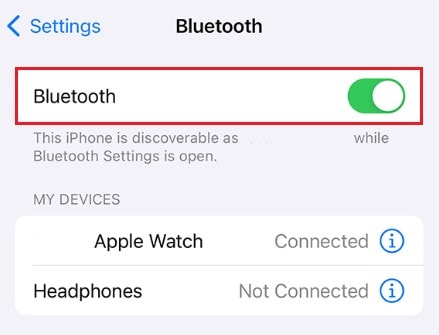
Solución 3: Utiliza otro cable de datos USB compatible.
Intenta utilizar otro cable USB compatible si el antiguo no funciona con Apple CarPlay. Probablemente necesites un reemplazo en este punto. Sólo tienes que asegurarte de que el nuevo cable se ajusta perfectamente a los puertos para evitar interrupciones innecesarias durante el proceso de configuración.
Solución 4: Actualiza tu iOS a la última versión.
Una simple actualización del software puede resolver muchos problemas. Apple envía regularmente actualizaciones de iOS que contienen parches y reparaciones. Por lo tanto, mantén tu iOS actualizado todo el tiempo para evitar problemas de conexión con Apple CarPlay. He aquí cómo hacerlo en sencillos pasos.
- Paso 1: Ve a Configuración.
- Paso 2: Haz clic en General.
- Paso 3: Haz clic en Actualización del software.
- Paso 4: En la pantalla aparecerán los detalles sobre el nuevo iOS disponible. Lee y comprende la descripción. Para proceder a la actualización, haz clic en Descargar e instalar.
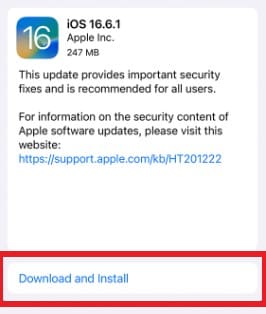
- Paso 5: Lee los términos y condiciones. Después, haz clic en De acuerdo.
- Paso 6: Por último, haz clic en Instalar.
Solución 5: Activa CarPlay en tu iPhone.
Es posible que Apple CarPlay no se conecte porque necesitas activarlo primero en tu iPhone. He aquí cómo hacerlo en sencillos pasos.
- Paso 1: Ve a Configuración.
- Paso 2: Haz clic en Tiempo en pantalla.
- Paso 3: Haz clic en Contenido & Restricciones de privacidad.
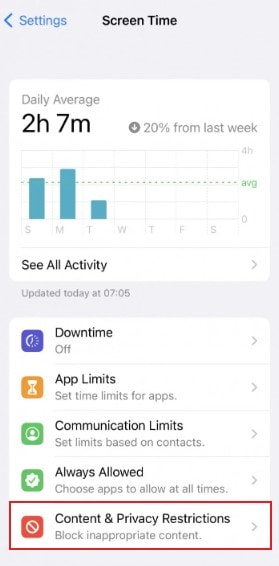
- Paso 4: Haz clic en Aplicaciones permitidas.
- Paso 5: Encuentra CarPlay y activa el botón de opción situado junto a él.
Solution 6: Fix the iPhone’s software issues using Wondershare Dr.Fone.
En efecto, los problemas de software pueden paralizar las funciones importantes de tu iPhone. Puede ser la razón principal por la que Apple CarPlay no se conecta a tu dispositivo. Por lo tanto, soluciona este tipo de errores en cuanto detecte los primeros signos de irregularidades. Utiliza Wondershare Dr.Fone para ayudarle. Ofrece una potente función de reparación del sistema iOS que puede ayudarte mucho. Aquí te explicamos cómo utilizarlo en sencillos pasos.
- Paso 1: Descarga Wondershare Dr.Fone desde su sitio web oficial. Instálalo en tu escritorio.
- Paso 2: Inicia el Wondershare Dr.Fone en tu computador.
- Paso 3: Navega por el panel lateral izquierdo y haz clic en Caja de herramientas. En el panel principal, haz clic en Reparación del sistema.

- Paso 4: Conecta tu iPhone al ordenador mediante un cable de datos.
- Paso 5: Haz clic en iOS.

- Paso 6: Haz clic en reparación de iOS.

- Paso 7: Haz clic en Reparación estándar.

- Paso 8: En este punto, necesitas poner tu iPhone en modo recuperación. Haz clic en Confiar en tu iPhone. Inmediatamente después, dirígete a la pantalla de tu computador y haz clic en Entrar en el modo de recuperación. Si necesitas más instrucciones, haz clic en Guía.

- Paso 9: Wondershare Dr.Fone te proporcionará algún firmware para tu dispositivo. Elige el que mejor se adapte a las especificaciones de tu iPhone. Haz clic en el botón Descargar al lado.

- Paso 10: Espera mientras el firmware seleccionado se descarga en la plataforma.

- Paso 11: Inmediatamente después, haz clic en Reparar ahora para continuar.

- Paso 12: Espera mientras se instala el nuevo firmware en tu iPhone. No utilices el dispositivo ni el ordenador mientras dure el proceso.

- Paso 13: Wondershare Dr.Fone mostrará un aviso después de completar el proceso. Desde ahí, haz clic en Hecho.

Solución 7: Confirma si Apple CarPlay está disponible en tu país y es compatible con tu vehículo.
¿Sigue sin conectarse Apple CarPlay tras probar las seis primeras soluciones? Probablemente se deba a que se supone que esta función no funciona en tu zona o para tu vehículo. Apple CarPlay solo está disponible en algunos países y en determinadas marcas de coches. Por lo tanto, debes comprobar su compatibilidad de antemano antes de configurarlo con tu iPhone. Visita la web de Apple sitio web oficial para obtener más información.
Conclusión
Independientemente de si eres peatón o automovilista, debes ser responsable en la carretera. Respeta las normas y reglamentos vigentes para evitar problemas. Si estás conduciendo, concéntrate en lo que estás haciendo en ese momento. Configura Apple CarPlay para minimizar el uso del móvil al volante. ¿Apple CarPlay no se conecta correctamente? Consulta las soluciones mencionadas para solucionarlo de forma rápida y sencilla. Además, descarga Wondershare Dr.Fone para utilizar su función de sistema iOS y acceder a otras soluciones móviles útiles.

















Paula Hernández
staff Editor
Calificado en general con4.5(105participantes)